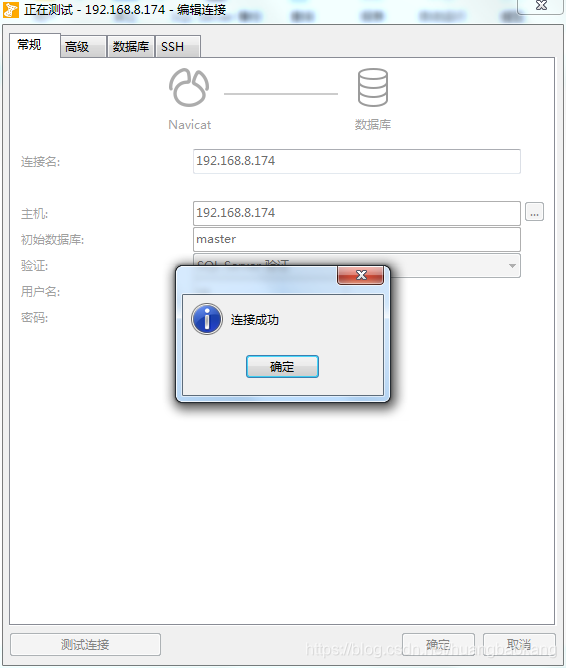准备好yum源
curl -o /etc/yum.repos.d/mssql-server.repo https://packages.microsoft.com/config/rhel/7/mssql-server-2017.repo
开始yum 下载
yum install -y mssql-server
正式安装
[root@localhost etc]# /opt/mssql/bin/mssql-conf setup
选择 SQL Server 的一个版本:
1) Evaluation (免费,无生产许可,180 天限制)
2) Developer (免费,无生产许可)
3) Express (免费)
4) Web (付费版)
5) Standard (付费版)
6) Enterprise (付费版)
7) Enterprise Core (付费版)
8) 我通过零售渠道购买了许可证并具有要输入的产品密钥。
可在以下位置找到有关版本的详细信息:
https://go.microsoft.com/fwlink/?LinkId=852748&clcid=0x804
使用此软件的付费版本需要通过以下途径获取单独授权
Microsoft 批量许可计划。
选择付费版本即表示你具有适用的
要安装和运行此软件的就地许可证数量。
输入版本(1-8):
在这里输入2
可以在以下位置找到此产品的许可条款:
/usr/share/doc/mssql-server 或从以下位置下载:
https://go.microsoft.com/fwlink/?LinkId=855862&clcid=0x804
可以从以下位置查看隐私声明:
https://go.microsoft.com/fwlink/?LinkId=853010&clcid=0x804
接受此许可条款吗? [Yes/No]:
输入Yes确认
选择 SQL Server 的语言:
(1) English
(2) Deutsch
(3) Español
(4) Français
(5) Italiano
(6) 日本語
(7) 한국어
(8) Português
(9) Русский
(10) 中文 – 简体
(11) 中文 (繁体)
输入选项 1-11:
输入10
输入 SQL Server 系统管理员密码:
再次确认
输入一样即可,需要符合密码要求,在此我输入的是huang123!
经过一段时间sql server即安装完成。
检查服务是否运行:
systemctl status mssql-server
发现安装完之后会自动启动
[root@localhost etc]# systemctl status mssql-server
● mssql-server.service - Microsoft SQL Server Database Engine
Loaded: loaded (/usr/lib/systemd/system/mssql-server.service; enabled; vendor preset: disabled)
Active: active (running) since 四 2018-12-06 11:56:21 CST; 1min 15s ago
Docs: https://docs.microsoft.com/en-us/sql/linux
Main PID: 42390 (sqlservr)
CGroup: /system.slice/mssql-server.service
├─42390 /opt/mssql/bin/sqlservr
└─42413 /opt/mssql/bin/sqlservr
12月 06 11:56:40 localhost.localdomain sqlservr[42390]: 2018-12-06 ...
12月 06 11:56:40 localhost.localdomain sqlservr[42390]: 2018-12-06 ...
12月 06 11:56:40 localhost.localdomain sqlservr[42390]: 2018-12-06 ...
12月 06 11:56:40 localhost.localdomain sqlservr[42390]: 2018-12-06 ...
12月 06 11:56:43 localhost.localdomain sqlservr[42390]: 2018-12-06 ...
12月 06 11:56:43 localhost.localdomain sqlservr[42390]: 2018-12-06 ...
12月 06 11:56:43 localhost.localdomain sqlservr[42390]: 2018-12-06 ...
12月 06 11:56:43 localhost.localdomain sqlservr[42390]: 2018-12-06 ...
12月 06 11:56:44 localhost.localdomain sqlservr[42390]: 2018-12-06 ...
12月 06 11:56:44 localhost.localdomain sqlservr[42390]: 2018-12-06 ...
Hint: Some lines were ellipsized, use -l to show in full.
默认的 SQL Server 端口为 TCP 1433。配置防火墙实现远程连接
firewall-cmd --zone=public --add-port=1433/tcp --permanent
firewall-cmd --reload
如果提示:FirewallD is not running 说明防火墙没有开启
开启防火墙命令:
systemctl start firewalld
再运行以上开启1433端口的命令即可
客户端连接
使用SQL Server Management Studio管理工具进行客户端连接,或者navcat for sql server
输入虚拟机ip,用户sa,密码huang123!
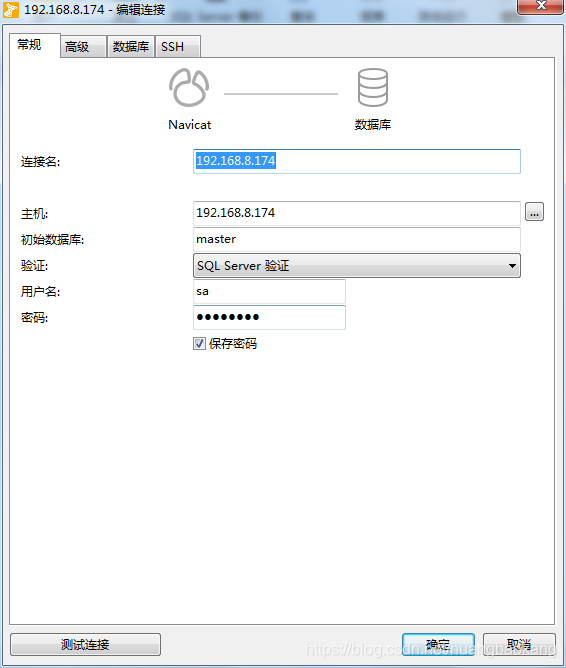
测试下连接,没问题哦